
时间:2021-07-27 22:22:43 来源:www.win10xitong.com 作者:win10
windows系统已经非常普及了,而且稳定性也相当的高。但是还是会遇到很多问题,比如win10玩游戏时如何锁定shift就是其中一个。估计还会有更多的网友以后也会遇到win10玩游戏时如何锁定shift的问题,所以今天我们先来分析分析,如果我们希望自己能够掌握更多的相关能力,这次可以跟着小编的指导自己来解决win10玩游戏时如何锁定shift的问题,我们只需要参考这个操作方法:1.我们首先需要知道玩游戏和shift键有冲突,是win10系统自带的输入法快捷键导致的,点击开始菜单,选择设置图标,进去windows设置界面之后,点击时间和语言。2.进去时间和语言设置界面之后,点击区域和语言,选择语言中的选项就可以彻底解决了。今天小编就来给大家详细的说一说关于win10玩游戏时如何锁定shift的具体解决步骤。
推荐系统下载:系统之家Win10专业版
Win10玩游戏,按shift键盘打字。解决方案:
1.我们需要知道玩游戏和shift键有冲突,这是win10系统自带的输入法快捷键造成的。点击开始菜单,选择设置图标,进入windows设置界面,点击时间和语言。
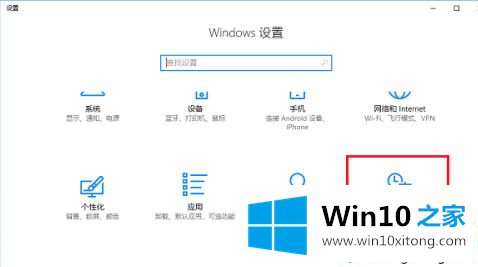
2.进入时间和语言设置界面后,点击地区和语言,在语言中选择选项。
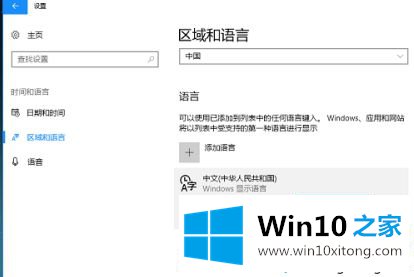
3.输入后,选择系统自带的输入法,点击选项。
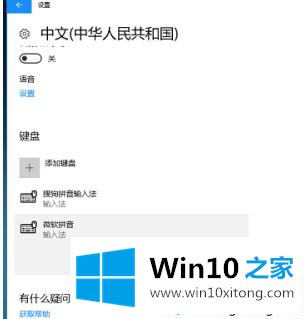
4.进入系统输入法界面后,点击按钮。
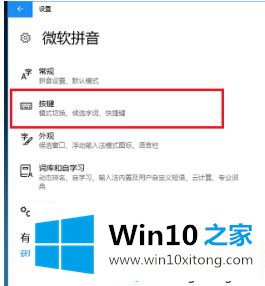
5.进入输入法按钮界面后,可以看到中/英文模式切换界面。默认情况下可以按shift键进行切换,这是游戏中Shift键冲突的原因。
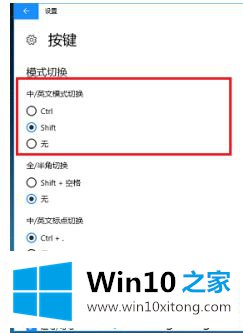
6.可以将系统自带输入法的键中/英文模式切换设置为Ctrl,也可以直接使用第三方输入法,删除系统自带输入法。
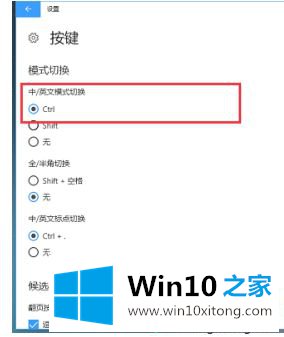
以上是win10一按shift键盘玩游戏就输入字符的解决方案。遇到这种情况的用户可以按照以上步骤操作,希望对大家有所帮助。
到这里,win10玩游戏时如何锁定shift的具体解决步骤就给大家说到这里了,解决方法很多种,如果你有更好的方法建议,可以给本站留言,谢谢大家。